Cara menggunakan countif terdapat di google sheets
Anda dapat menggunakan rumus berikut di Google Spreadsheet untuk menghitung jumlah sel yang berisi string tertentu:
Metode 1: COUNTIF berisi (kriteria)
= COUNTIF ( A2:A11 , " *string* " )
Rumus ini menghitung jumlah sel di A2:A11 yang berisi “string” di mana saja di dalam sel.
Metode 2: COUNTIF berisi (beberapa kriteria)
= COUNTIFS ( A2:A11 , " *string1* " , B2:B11 , " *string2* " )
Rumus ini menghitung jumlah baris dimana sel dalam rentang A2:A11 berisi “string1” dan sel dalam rentang B2:B11 berisi “string2”.
Catatan : Operator * adalah karakter pengganti di Google Spreadsheet.
Contoh berikut menunjukkan cara menggunakan masing-masing metode dalam praktik.
Contoh 1: COUNTIF berisi (kriteria)
Kita bisa menggunakan rumus berikut untuk menghitung jumlah sel di kolom Tim yang berisi string “Mav”:
= COUNTIF ( A2:A11 , " *Mav* " )
Tangkapan layar berikut menunjukkan cara menggunakan rumus ini dalam praktik:
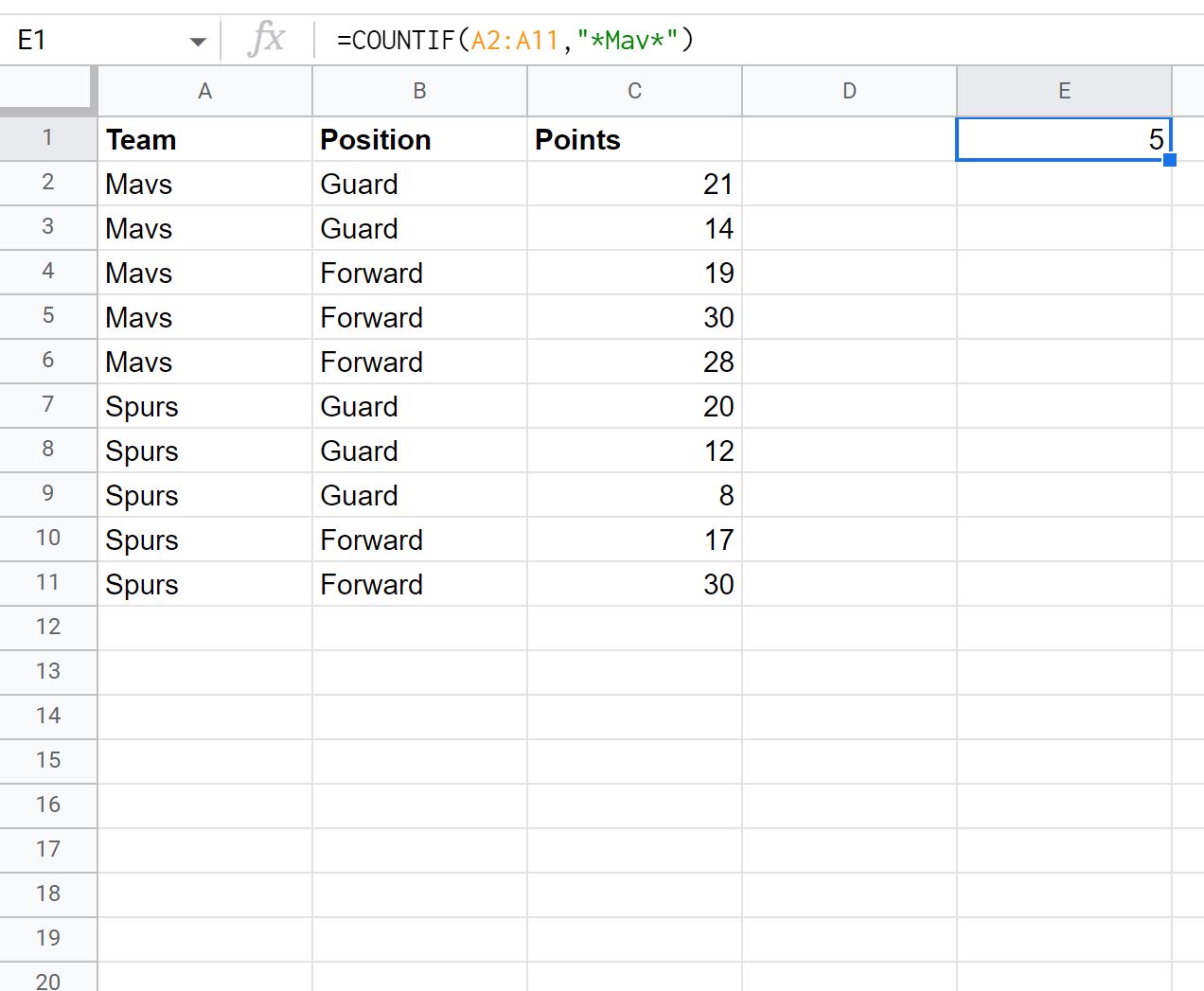
Dari hasilnya, kita dapat melihat bahwa 5 baris di kolom Tim berisi “Mav” di suatu tempat di selnya.
Contoh 2: COUNTIF berisi (beberapa kriteria)
Kita dapat menggunakan rumus berikut untuk menghitung jumlah baris dimana kolom Tim berisi “Mav” dan kolom Posisi berisi “Guar”:
= COUNTIFS ( A2:A11 , " *Mav* " , B2:B11 , " *Guar* " )
Tangkapan layar berikut menunjukkan cara menggunakan rumus ini dalam praktik:
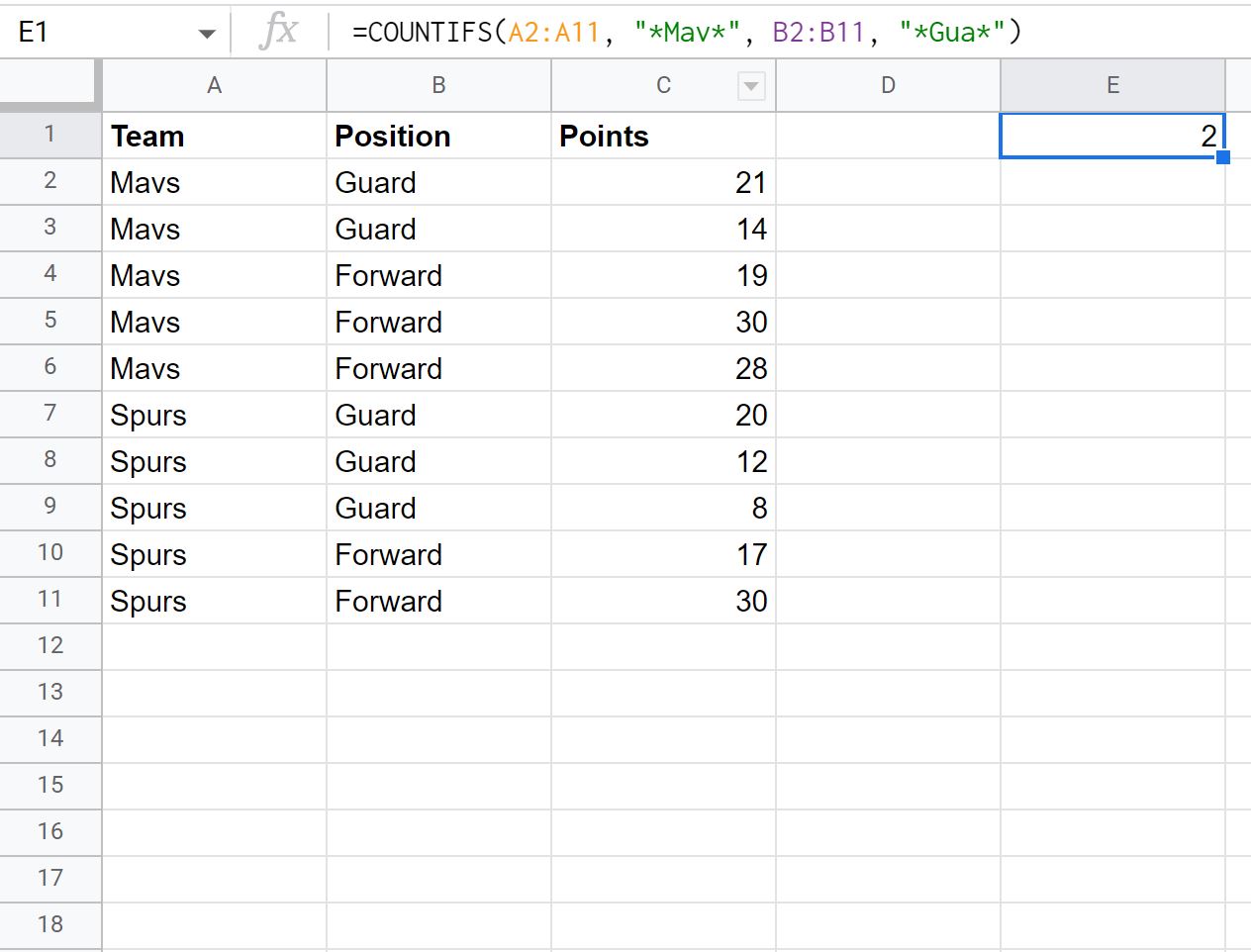
Dari hasilnya terlihat 2 baris berisi “Mav” pada kolom Tim dan “Guar” pada kolom Posisi .
Sumber daya tambahan
Tutorial berikut menjelaskan cara melakukan hal umum lainnya di Google Spreadsheet:
Google Spreadsheet: COUNTIF lebih besar dari nol
Google Spreadsheet: Cara menggunakan COUNTIF dengan OR
Google Spreadsheet: Cara menggunakan COUNTIF dari sheet lain